Windows10の標準ブラウザ「Microsoft Edge」から「Google Chrome」へお気に入り(ブックマーク)のインポートをする方法です。
Chromeでの通常の操作ではお気に入りの引っ越しができなかったので、EdgeからHTMLを出力してインポートする方法を紹介します。
Microsoft Edgeからhtmlファイルをエクスポート
最初にEdgeのお気に入りをエクスポートします。
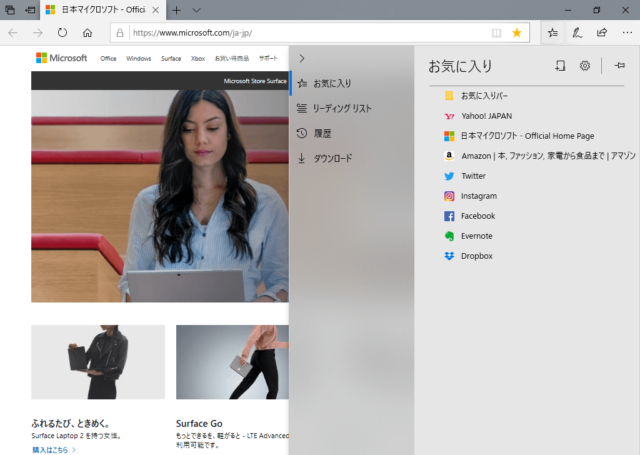
Edgeの右上の「…」をクリックし「設定」を開きます。
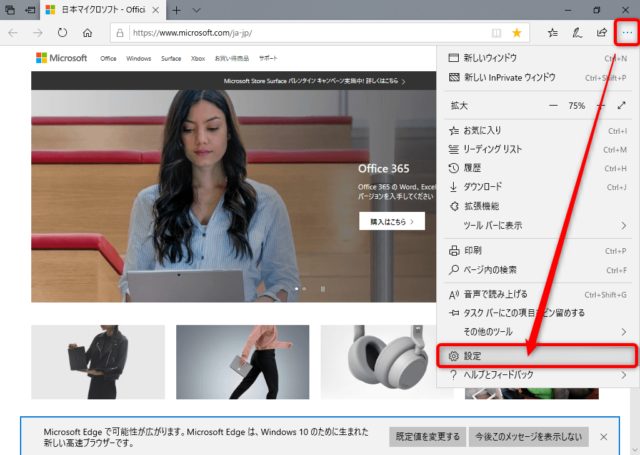
「インポートまたはエクスポート」をクリックします。
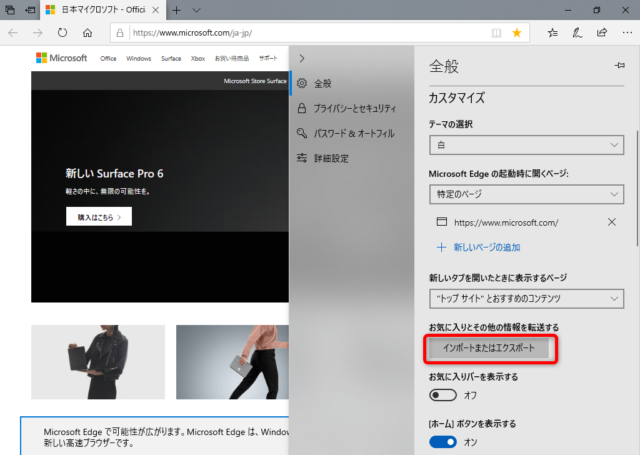
「ファイルにエクスポート」をクリックします。
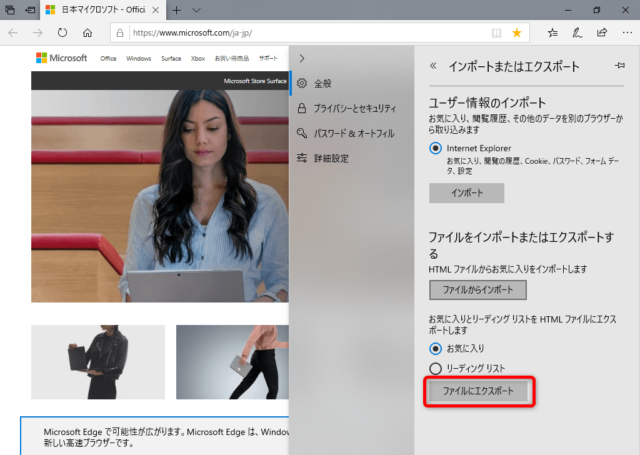
そのまま「保存」をクリックすると「Edge」のお気に入りが「htmlファイル形式」で保存されます。
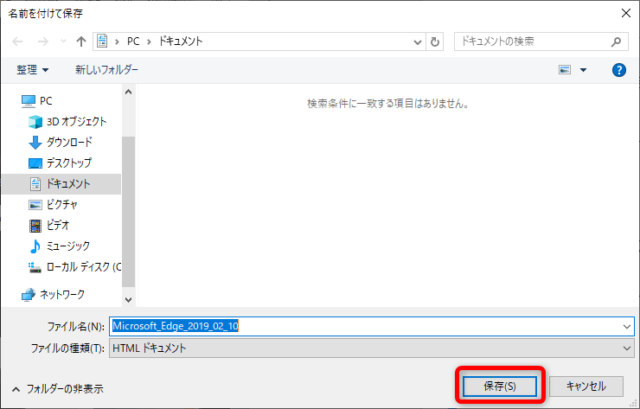
これでEdge側のエクスポート作業は終了です。
Chromeでブックマークのインポートをする
Chromeを起動して、右上の「…」をクリックします。
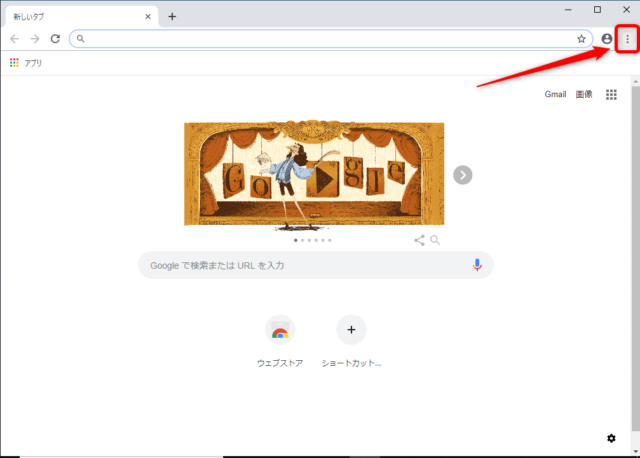
「ブックマーク」から「ブックマークと設定をインポート」を開きます。
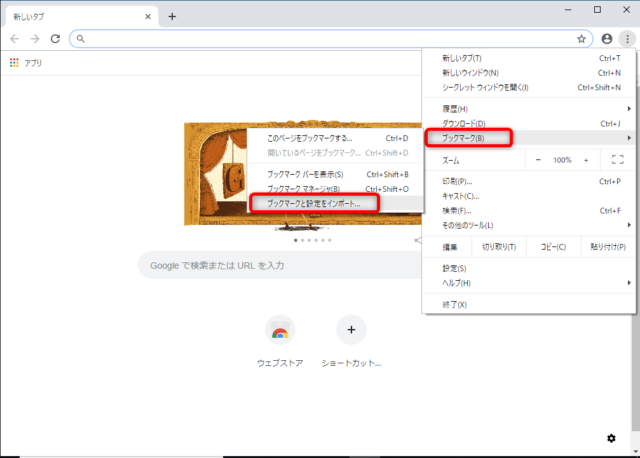
ブックマークと設定のインポートが開くので、赤枠の「Microsoft Edge」をクリックします。
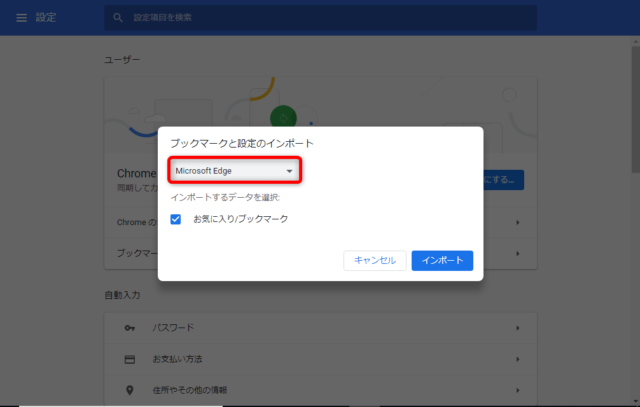
するとプルダウンするので「HTMLファイルをブックマークに登録」を選択します。
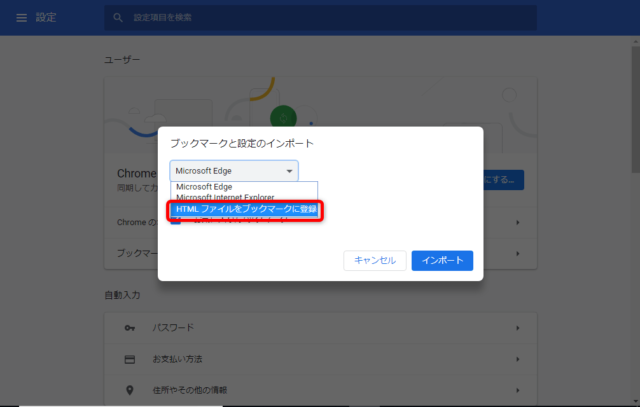
「ファイルを選択」をクリックします。
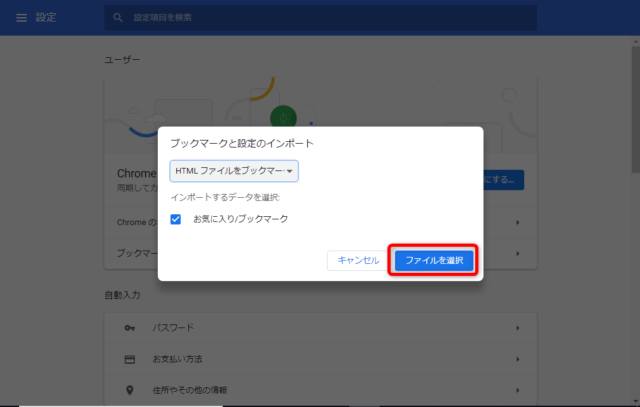
先程Edgeで保存したhtmlファイルを選択して「開く」をクリックします。
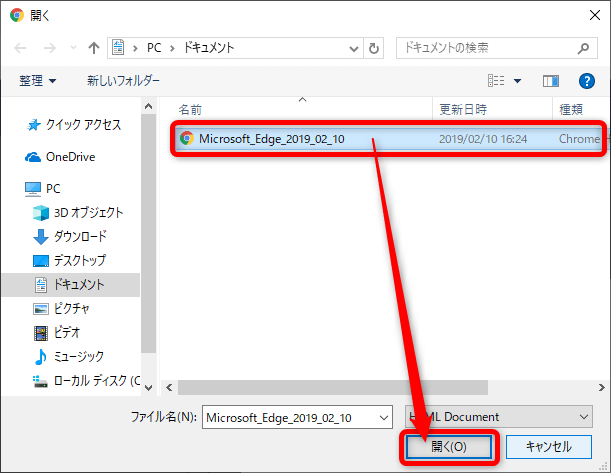
「完了」をクリックします。
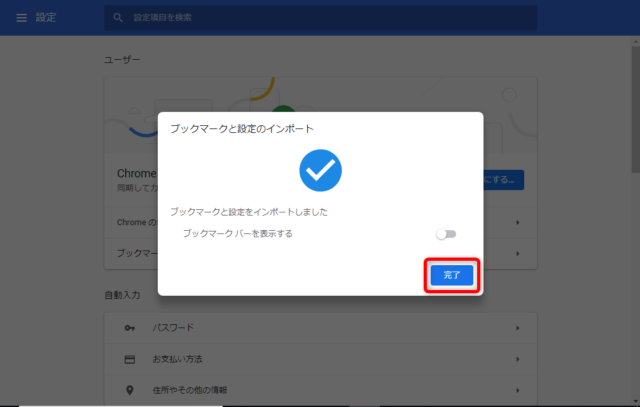
これでChoemeのブックマークのインポートが完了しました。
その他のMicrosoft Edge の使い方はこちらからどうぞ。
・Microsoft Edge の使い方とおすすめ設定

